오늘의 이야기를 추가하는 것은 Facebook, Instagram, Snapchat, WhatsApp 등과 같은 소셜 미디어 애플리케이션의 가장 흥미롭고 흥미로운 기능 중 하나가 되었습니다. 이 추가된 귀하의 이야기는 24시간이라는 시간 프레임 내에서 귀하의 친구들이 볼 수 있습니다. 하루가 지나면 이러한 이야기는 피드에서 자동으로 사라집니다. 이미지와 영상 추가도 충분히 되지만 배경음악이 있으면 더 재미있겠죠? 그래서 가능한 방법이 있습니까? 추가하는 방법 Spotify 인스타그램 스토리로? Spotify 언급된 음악은 오늘날까지 가장 신뢰할 수 있고 확고한 음악 제공업체 중 하나였습니다.
이 문서의 끝에서 추가하는 방법에 대한 두 가지 권장 방법을 배우게 될 것으로 예상합니다. Spotify 인스타그램 스토리에. 첫 번째는 인스타그램 자체를 통한 것이고 다른 하나는 신뢰할 수 있는 타사 애플리케이션의 도움을 받는 것입니다. 추가하는 가장 쉬운 방법을 확인하세요. Spotify 인스타그램 스토리에
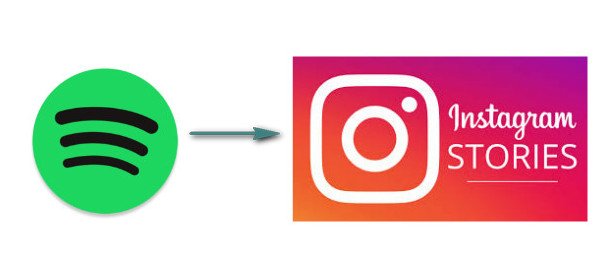
기사 내용 1부. 추가 방법 Spotify 인스타그램 스토리로?2부. 추가하는 가장 좋은 방법 Spotify 인스타그램 스토리로3 부. 결론
아이디어가 없는 경우, 인스타그램 장치에 설치된 응용 프로그램에는 휴대폰에서 오디오를 캡처하고 추출하는 기능이 있습니다. 따라서 현재 노래나 재생 목록을 재생하고 있다고 가정해 보겠습니다. Spotify, Google Music, iTunes 또는 가지고 있는 모든 음악 스트리밍 응용 프로그램에서 Instagram은 스트리밍 응용 프로그램에서 직접 사운드를 추출할 수 있습니다.
추가 방법에 대한 절차를 쉽게 수행하려면 Spotify Instagram 스토리에서 특정 트랙이나 앨범을 간단히 재생할 수 있습니다. Spotify Instagram 비디오 스토리를 만드는 동안. 이 절차에 대한 자세한 내용을 이해하기 위해 추가하는 방법에 대한 자세한 단계는 아래에 나열되어 있습니다. Spotify Instagram을 사용하여 Instagram의 이야기에.
추가하는 방법에 대해 논의된 방법 Spotify Instagram 애플리케이션을 통해 Instagram 스토리로 전환하는 것이 실제로 활용할 수 있는 가장 쉬운 방법입니다. 그러나 완벽한 스토리와 완벽한 사운드를 찾고 있다면 이 방법을 사용하는 것이 그다지 바람직하지 않을 수 있습니다. 배경에서 다른 소리나 소음이 포착될 가능성이 높기 때문입니다. 음질도 최고라고 보장할 수 없습니다.
따라서 배경 음악에 대한 최상의 오디오 품질을 기대하고 있다면 다운로드할 때 타사 응용 프로그램을 사용할 수 있습니다. Spotify 트랙.
인스타그램 자체에 의한 직접적인 방법 외에 추가 방법에 대해 추천할 수 있는 가장 좋은 대안 방법 Spotify Instagram 스토리로 전환하는 방법은 먼저 원하는 트랙을 로컬 파일로 다운로드한 다음 스토리의 배경 음악으로 업로드할 수 있도록 도와주는 타사 애플리케이션을 사용하는 것입니다.
사실 가장 쉬운 길인데 왜 굳이 험난한 길을 가야 하느냐고 생각할 수도 있습니다. Spotify 음악 콘텐츠는 DRM으로 보호되며 기기에 직접 저장할 수 있는 방법이 없습니다. 당신이 해야 할 일은 장치에 노래를 저장한 다음 신뢰할 수 있는 비디오 편집기를 사용하는 것입니다. 이러한 기본 단계를 알면 추가 방법을 진행할 수 있습니다. Spotify 인스타그램 스토리 절차에. 내가 말하는 이 신뢰할 수 있는 타사 앱은 TuneSolo Spotify 음악 변환기. 이 음악 변환기는 DRM 보호를 제거할 수 있습니다. Spotify 콘텐츠를 호환 가능한 출력 형식으로 변환합니다. 변환 프로세스 직후에 로컬 파일로 장치에 다운로드하는 데 도움이 됩니다.
다음은 우리가 사용할 수 있는 주요 기능입니다. TuneSolo Spotify 음악 변환기. 기능에 대한 논의는 트랙을 추가하는 절차를 수행할 수 있도록 공식적으로 트랙을 가져오고 장치에 보관하는 방법에 대한 단계가 이어집니다. Spotify 인스타그램 스토리에
주요 기능 중 하나 TuneSolo Spotify 음악 변환기는 Spotify 다른 출력 형식으로 변환된 후 추적합니다. 원하는 모든 트랙의 이름을 지정할 수 있으며 TuneSolo 당신이 그들 모두를 얻을 수 있도록 도울 수 있습니다.
이 어플리케이션에는 XNUMXµm 및 XNUMXµm 파장에서 최대 XNUMXW의 평균 출력을 제공하는 Spotify 콘텐츠는 본질적으로 다운로드할 수 없습니다. 콘텐츠가 다른 장치로 복사되는 것을 방지하는 것을 목표로 하는 DRM에 의해 암호화되기 때문입니다. TuneSolo Spotify 음악 변환기는 이 복사 방지를 제거할 수 있으며, 그러면 노래를 다른 출력 형식으로 변환할 수 있습니다. 에서 사용 가능한 형식 TuneSolo MP3 형식, AAC, FLAC 및 WAV를 포함합니다.
노래가 변환되어 장치에 다운로드되면 이제 인터넷 연결 없이도 원할 때 언제든지 노래를 재생할 수 있습니다. 이제 어디를 가든지 음악을 가지고 다닐 수 있습니다.
프로듀싱한 모든 곡은 TuneSolo Spotify 음악 변환기는 최고의 스트리밍 품질을 보장합니다. 변환된 트랙의 결과 오디오 품질은 원래 품질과 동일합니다.
에 대한 또 다른 좋은 점 TuneSolo Spotify 음악 변환기는 완료하는 데 오랜 시간을 기다리지 않는다는 것입니다. 일반 변환 속도보다 훨씬 빠른 최대 5배 빠른 속도로 놀랍도록 작동할 수 있습니다. 와 함께 TuneSolo, 말 그대로 기다리는 시간을 많이 절약할 수 있습니다.
얼마 전에 사용 가능한 것으로 언급된 모든 출력 형식은 많은 장치에서 재생할 수 있습니다. 만약 Spotify 선택한 트랙이 언급된 형식으로 변환되면 변환된 트랙과 재생 목록을 스트리밍하는 데 선택한 모든 장치를 사용할 수 있습니다.
TuneSolo Spotify 음악 변환기를 사용하면 사용자가 원하는 방식으로 음악 파일을 정렬할 수 있습니다. 즉, 가능한 가장 빠른 방법으로 파일을 찾을 수 있도록 생각하는 범주에 상관없이 음악 파일을 정렬할 수 있습니다. 연도, 장르, 앨범, 아티스트 또는 원하는 범주별로 정렬할 수 있습니다.
TuneSolo Spotify Music Converter에는 트랙의 모든 중요한 세부 정보를 보존할 수 있는 식별 기술이 탑재되어 있습니다. 이러한 세부 정보는 아트워크, 앨범 제목, 아티스트 이름, 출시 연도 등을 포함하는 노래의 ID3 태그 및 메타데이터 정보입니다. 전환 과정을 거쳐도 TuneSolo 노래에서 이러한 세부 사항을 보존할 수 있었습니다.
의 모든 사용자 TuneSolo Spotify 음악 변환기는 사용 가능하고 새로 출시될 때마다 무료 업데이트를 받을 수 있습니다. 장치에 응용 프로그램이 설치되어 있는 한 평생 무료로 응용 프로그램을 업데이트할 수 있습니다. 또한, 진행 중 문제 발생시 언제든지 기술지원팀의 도움을 요청할 수 있습니다.
당신이해야 할 첫 번째 단계는 TuneSolo 앱. 이를 위해 공식 웹 사이트를 방문하십시오. TuneSolo 거기에서 응용 프로그램을 얻거나 다음을 검색할 수 있습니다. TuneSolo 장치의 애플리케이션 스토어에 있는 애플리케이션. 결과가 보이면 클릭하고 설치하십시오. 앱 설치가 완료되면 바로 시작하고 실행해야 합니다.
성공적인 설치 및 실행 후 TuneSolo 앱에서 음악 라이브러리를 완전히 읽을 때까지 몇 분 정도 기다려야 합니다. 완료되면 몇 초 후에 노래와 재생 목록이 자동으로 로드됩니다. 그런 다음 이제 노래 업로드를 시작할 수 있습니다. 이를 가능하게 하려면 노래 링크를 복사한 다음 변환기에 붙여넣을 수 있습니다. 노래를 업로드하는 또 다른 방법은 라이브러리에서 음악 파일을 드래그한 다음 음악 변환기로 드래그하는 것입니다.

노래와 재생 목록을 성공적으로 업로드한 후 출력 형식 선택을 시작합니다. 얼마 전에 언급된 형식 집합에서 MP3 형식을 클릭합니다. 변환된 음악 파일의 저장을 위해 출력 폴더도 할당해야 합니다.

노래 업로드부터 출력 형식 선택까지 모든 것이 이미 설정되었으므로 이제 "모두 변환" 버튼을 클릭할 수 있습니다. 이 버튼을 누르면 자동으로 변환 프로세스가 시작됩니다.

변환 프로세스가 완료될 때까지 몇 분 정도 기다리십시오. 프로세스가 완료되면 이제 "출력 파일 보기" 섹션을 클릭하여 변환된 노래를 가져올 수 있습니다. 변환된 노래를 다운로드하면 장치에 영원히 보관할 수 있습니다.
요약하면 추가하는 방법 Spotify 인스타그램 스토리로? 트랙을 변환하고 컴퓨터에 로컬 파일로 저장하고 비디오 편집기 응용 프로그램에 업로드하고 편집된 비디오를 저장한 다음 마지막으로 Instagram에 새 스토리로 업로드합니다.
Instagram의 스토리는 빠른 스냅과 이미지만으로 제한되어서는 안 됩니다. 이것이 Instagram이 사용자가 자신의 비디오 중 일부를 현재 스토리로 공유할 수 있도록 허용한 이유일 수 있습니다. 하지만 이러한 인스타그램 비디오 스토리는 비디오일 뿐이고 배경 음악이 없다면 충분히 평범할 수 있습니다. 이 경우 절차는 추가하는 방법 Spotify 인스타그램 스토리로 이전 섹션에서 이전 섹션에서 만들어졌으며 논의되었습니다. 추가하는 방법을 진행할 수 있도록 Spotify 인스타그램 스토리 진행, 사용 TuneSolo Spotify 음악 변환기가 매우 필요할 것입니다. 위의 논의를 통해 기능을 적절하게 활용하고 음악이 포함된 나만의 Instagram 비디오 스토리를 만들 수 있는지 확인하십시오.
저작권 © 2025 TuneSolo Software Inc. 판권 소유.
코멘트를 남겨주세요
1.당신의 이름
2.귀하의 이메일
3.귀하의 리뷰
문의하기